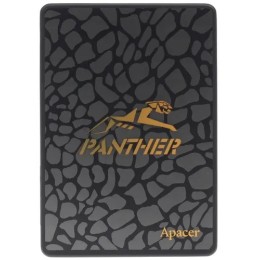-
-
-
-
-260x260.png) Нет в наличии
DM-2508 белый
AgeStar Бокс для жесткого диска 2,5" пластиковый USB 2.0 DM-2508 белый
Нет в наличии
DM-2508 белый
AgeStar Бокс для жесткого диска 2,5" пластиковый USB 2.0 DM-2508 белый
609 ₽
-
-
-
-
-
-
-
-
 Нет в наличии
NT01SA500-128-S3X
Netac Накопитель SSD SATA III 128Gb SA500 2.5 NT01SA500-128-S3X
Нет в наличии
NT01SA500-128-S3X
Netac Накопитель SSD SATA III 128Gb SA500 2.5 NT01SA500-128-S3X
1373 ₽
-
-
 Нет в наличии
NT01N535S-240G-S3X
Netac Накопитель SSD SATA III 240Gb N535S Series 2.5 (NT01N535S-240G-S3X)
Нет в наличии
NT01N535S-240G-S3X
Netac Накопитель SSD SATA III 240Gb N535S Series 2.5 (NT01N535S-240G-S3X)
1850 ₽
-
-
-
-
 Нет в наличии
NT01SA500-256-S3X
Netac Накопитель SSD SATA III 256Gb SA500 Series 2.5 NT01SA500-256-S3X
Нет в наличии
NT01SA500-256-S3X
Netac Накопитель SSD SATA III 256Gb SA500 Series 2.5 NT01SA500-256-S3X
2180 ₽
-
-
-
-
 Нет в наличии
AI198
ExeGate Накопитель SSD 256GB M.2 2280 AI198 Client SSD PCIe Gen3x4 with NVMe
Нет в наличии
AI198
ExeGate Накопитель SSD 256GB M.2 2280 AI198 Client SSD PCIe Gen3x4 with NVMe
2693 ₽
-
-
-
-
-
-
-
 Нет в наличии
396888
SEAGATE Жесткий диск Original SATA-III 500Gb ST500LM030 Barracuda (5400rpm) 128Mb 2.5 396888
Нет в наличии
396888
SEAGATE Жесткий диск Original SATA-III 500Gb ST500LM030 Barracuda (5400rpm) 128Mb 2.5 396888
3640 ₽
-
 Нет в наличии
CT240BX500SSD1 BX500 2.5"
Crucial Накопитель SSD SATA III 240Gb CT240BX500SSD1 BX500 2.5
Нет в наличии
CT240BX500SSD1 BX500 2.5"
Crucial Накопитель SSD SATA III 240Gb CT240BX500SSD1 BX500 2.5
3653 ₽
-
-
HDD или SSD — что выбрать?
Содержание
Для организации хранения данных магнитный диск разбивается на дорожки и сектора, а совокупность дорожек, расположенных одна над другой (на нескольких магнитных дисках), называется цилиндром.Содержание
«На SSD всё летает» — слышали такое? Компактные, быстрые, современные — казалось бы, пора уже поменять старый жестак на новенький твердотельник. Но не торопитесь. Рассмотрим подробно оба вида накопителей и определим, для каких задач разумно использовать HDD, а где предпочтение лучше отдать SSD.
Жесткий диск
Жесткий диск (или HDD) — устройство хранения данных, принцип записи информации в котором заключается в намагничивании областей на поверхности магнитных дисков (пластин). Магнитный диск представляет собой поверхность, изготовленную из алюминия, керамики или стекла с нанесенным на нее слоем ферромагнетика.

В зависимости от объема памяти, внутри корпуса HDD могут находиться до восьми пластин. Пластины крепятся к шпинделю, вращающемуся со скоростью от 4 до 15 тысяч оборотов в минуту (rpm). Запись и чтение информации с пластины осуществляется при помощи магнитной головки.
За управление работой HDD отвечает электронная плата управления. На ней размещены центральный процессор с интегрированной ПЗУ, сервоконтроллер, кэш-память. Объем кэш-буфера в современных HDD достигает 512 МБ.

В зависимости от типоразмера жесткие диски можно разделить на две группы: 2.5-дюймовые HDD и 3.5-дюймовые. Из-за меньших габаритных размеров первые нашли массовое применение в ноутбуках. Диски формата 3.5″ повсеместно применяются в персональных компьютерах, сетевых хранилищах и системах видеонаблюдения.


В зависимости от области применения жесткие условно делятся на несколько классов:
Твердотельный накопитель
Твердотельный накопитель (или SSD) — устройство, использующее для хранения информации флеш-память.
Существует 4 типа флеш-памяти применяемых в SSD:
- SLC (Single-Level Cell) — память с одноуровневой структурой ячеек. В ячейке SLC памяти может храниться только 1 бит. SLC-память характеризуется высокой надежностью и скоростью доступа к данным, большим числом циклов перезаписи, а также высокой стоимостью (цена за 1 ГБ памяти).
- MLC (Multi-Level Cell) — память с многоуровневой структурой ячеек. В одной ячейке MLC памяти может храниться 2 бита. MLC память обладает меньшей надежностью и выносливостью (количество циклов перезаписи), но при этом и стоит дешевле чем SLC.
- TLC (Triple-Level Cell) — память с тремя битами в ячейке. Следующая ступень развития флеш-памяти. Обладает меньшим количеством циклов перезаписи и скоростью доступа к данным. Но цена за гигабайт памяти гораздо ниже, чем у MLC.
- QLC (Quad-Level Cell) — память с возможностью хранить 4 бита в одной ячейке. Последняя (на текущий момент) ступень развития флеш-памяти. По сравнению с предшественниками, обладает меньшей надежностью и скоростью доступа к данным, но гораздо привлекательнее по соотношению стоимость/объем памяти.

Помимо различных типов ячеек для флеш-памяти существует такое понятие, как многослойность. До определенного момента времени производитель наращивал емкость кристалла памяти за счет увеличения количества бит в одной ячейке и уменьшения физического размера ячейки (техпроцесс). Но бесконечно уменьшать размер ячеек нельзя, как и увеличивать их плотность.
На смену двумерной (планарной) памяти пришла трехмерная многослойная память 3D NAND. Сейчас производители освоили процесс производства 96-слойной флеш-памяти 3D NAND, а также представили образцы 128-слойной флеш-памяти.

Кроме типа флеш-памяти есть еще один важный момент, на который необходимо обратить внимание при выборе SSD накопителя — используемый контроллер.
Контроллер управляет операциями чтения/записи данных в ячейки памяти, следит за их состоянием, выполняет коррекцию ошибок, выравнивание износа ячеек, а также другие вспомогательные функции.
В зависимости от используемого контроллера, показатели скорости работы двух SSD, построенных на одной и той же памяти, могут значительно различаться в пользу накопителя с более современным контроллером.
На момент написания статьи актуальными котроллерами являются: SMI SM2263XT, SMI SM2262EN, Phison PS5012-E12, Phison PS5008-E8, Realtek RTS5762, RTS5763DL, Marvell 88ss1093, Samsung Phoenix.

1) SSD накопители SATA — подключаются по интерфейсу SATA3, скорость линейной записи достигает 500 Мбайт/с, чтения — 540 Мбайт/с. Данные накопители можно встретить в ПК и ноутбуках средней ценовой категории.

2) SSD накопители M.2.
*

2.2) С поддержкой NVMe — подключаются в M.2 разъем, скорость линейной записи достигает 2500 Мбайт/с, чтения — 3400 Мбайт/с. Встречаются в компьютерах и ноутбуках средне-высокого ценового диапазона.

3) SSD накопители PCI-E — подключение выполняется через разъем PCI-E(в большинстве своем это адаптер PCI-E в который установлен SSD M.2 с поддержкой NVMe), скорость линейной записи может достигать 3000 Мбайт/с, чтения — 3400 Мбайт/с.
SSD с поддержкой NVMe пригодится тем, кто занимается обработкой видео или работает в других «тяжелых» приложениях. Также его применение целесообразно при сборке высокопроизводительных игровых ПК.Что лучше?
Несмотря на все прелести SSD, твердотельники пока не могут полностью вытеснить HDD с рынка. И вот почему:
|
Характеристика |
HDD |
SSD |
|
Стоимость |
+ |
- |
|
Скорость работы |
- |
+ |
|
Надежность |
+ |
- |
|
Количество циклов перезаписи |
+ |
- |
|
Энергопотребление |
- |
+ |
|
Тепловыделение |
- |
+ |
|
Тихая работа |
- |
+ |
Твердотельный накопитель в разы быстрее жесткого диска, от его работы нет шума, а энергопотребление и тепловыделение при работе гораздо меньше. Но по соотношению цена/объем памяти SSD накопитель уступает жесткому диску в 3,5-4 раза. Также HDD обладает большим количеством циклов перезаписи и более высокой надежностью.
При сборке ПК золотой серединой будет гибридный метод организации дисковой подсистемы: SSD накопитель (емкостью 240–250 ГБ) под операционную систему, игры и программы, а HDD (2 ТБ) для хранения документов, видеозаписей и фотографий. Подобное решение будет одновременно и быстрым в плане производительности, и надежным в плане хранения информации, и выгодным в финансовом плане.
Определяем задачи
Прежде чем делать выбор в пользу HDD или SSD накопителя, необходимо ответить на главный вопрос: что для вас первостепенно — объем или скорость работы?
Для хранения данных
Если вы собираете бюджетный ПК, на котором планируется работать и хранить информацию объемом 200–300 ГБ, то оптимальным вариантом организации дисковой подсистемы будет именно HDD, так как он по сей день является самым надежным и выгодным в соотношении цена/объем памяти.
Для работы и игр
При бюджетной сборке с прицелом на работу и игры без хранения больших объемов данных, предпочтение стоит отдать SSD накопителю. За 2500–3000 рублей мы получаем 240–250 ГБ быстрой памяти. Этого объема хватит для установки операционной системы, необходимых программ, игр, а также хранения документов. При этом производительность данной сборки при запуске операционной системы, приложений и игр будет в 3-4 раза выше, нежели у ПК с HDD.
Для устаревших ПК
Установка SSD накопителя позволит дать вторую жизнь и ускорить работу 3-4 летнего ноутбука или ПК. Это прекрасный вариант для тех, кому стало не хватать производительности рабочей станции, а денег на полный апгрейд системы пока нет.
Для NAS систем
Для NAS систем подойдут исключительно специализированные HDD с высокой отказоустойчивостью, повышенной рабочей нагрузкой и временем наработки на отказ. Хотя недавно компания WD представила первые в мире SSD накопители, предназначенные для использования в NAS системах.
Для видеонаблюдения
В системы видеонаблюдения необходимо устанавливать HDD, способные не только работать в режиме 24/7 в не очень благоприятных условиях, но еще и дополнительно оптимизированные (прошивка) для работы в режиме потоковой записи видео с нескольких десятков камер.
Для серверов
При сборке серверов необходимо использовать HDD с увеличенным временем наработки на отказ (2 000 000 часов) и высокой рабочей нагрузкой (550 ТБ в год).
|
Область применения |
HDD |
SSD |
|
ПК (ноутбук) для работы и хранения информации |
Да |
|
|
ПК (ноутбук) для работы и игр |
Да |
|
|
ПК (ноутбук) для работы в «тяжелых» приложениях |
Да |
|
|
Сетевое хранилище NAS |
Да |
|
|
Видеорегистратор (видеосервер) |
Да |
|
|
Сервер |
Да |
Зачастую выбор накопителя не стоит как «или/или» — вполне можно установить и HDD, и SSD, используя каждый накопитель под свои задачи. Кстати, если вы как раз задумались о том, чтобы усилить свой компьютер быстрым твердотельником, рекомендуем заглянуть в этот материал и узнать, как быстро перенести систему с жесткого на SSD.